Método 1 - Usando a redefinição suave
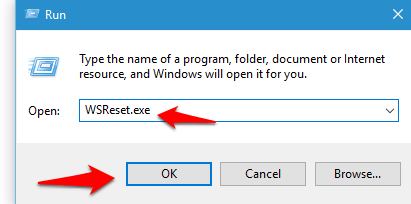
- 4602
- 1276
- Robert Wunsch DVM
Existem muitos entusiastas de aplicativos por aí que adoram instalar e atualizar muitos aplicativos em seus dispositivos. Como muitos dos aplicativos não estão presentes como aplicativos padrão no Windows 10, geralmente baixamos aplicativos da Windows Store. Mas há uma situação muito frequente que a maioria de nós teria encontrado, o processo de download fica preso. Você não pode baixar o aplicativo que está instalando e todos os aplicativos que aguardam na fila para instalação ou atualização também estão suspensos. Mesmo se você fechar e reabrir a loja, a situação persiste. E sim, mesmo desligado e uma reinicialização do dispositivo não resolve o problema. Então o que você vai fazer? Você pode tentar reiniciar suavemente o cache do Windows Store. Se isso não funcionar, você terá que dar um passo adiante e reiniciar duro. O bom é que nenhum dado é perdido em nenhum dos casos. Aqui nesta posta. Então o segundo método mostra rédeas difíceis.
Veja também: - Como excluir o histórico de aplicativos do Windows Store
Método 1 - Usando a redefinição suave
- Imprensa Win + r Chaves para lançar a corrida. Digite o seguinte comando em Run e pressione OK.
Wsreset.exe
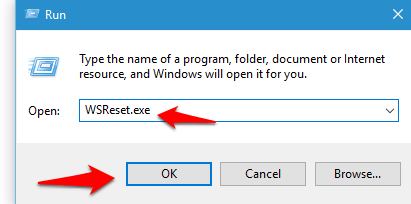
- Uma janela de prompt de comando abrirá. Ele terá o ícone do aplicativo Windows Store. Este comando é usado para limpar o cache do Windows Store e depois redefini -lo. Não feche a janela, mesmo que nada apareça nela. Depois que o cache estiver claro, a janela do prompt de comando fechará por conta própria e a loja será aberta.
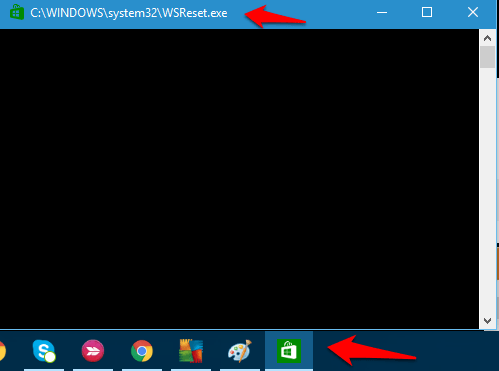
Método 2 - Usando redefinição dura
Se a limpeza e redefinição do cache do armazenamento não funcionar, você terá que redefinir com força executando o prompt de comando com privilégios administrativos. Por esta:
- Clique com o botão direito no ícone do Windows na barra de tarefas. Abrir Prompt de comando (admin).
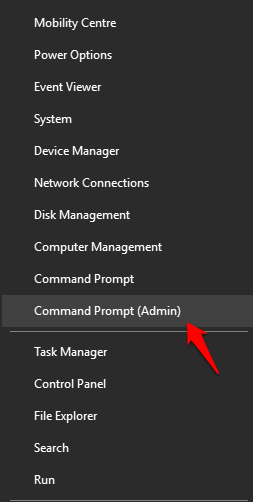
- Digite o seguinte comando na janela Prompt de comando.
WMIC UserAccount Get Name, Sid
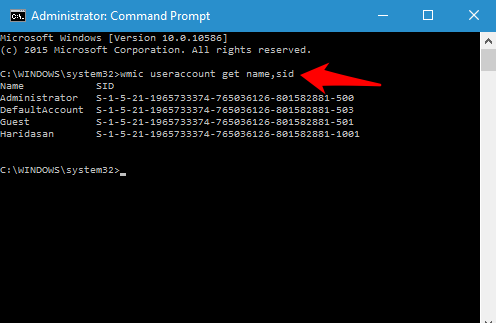
- Alguns nomes e SIDs correspondentes aparecem. Note o Sid que você deseja limpar o cache para.
- Abrir Correr outra vez. Tipo regedit e inicie o Windows Registry.
- Navegue até o seguinte local:
Hkey_local_machine \ software \ Microsoft \ Windows \ CurrentVersion \ Appx \ Appxalluserstore
- Agora, você pode ver uma pasta com o mesmo nome do SID para o usuário que deseja limpar o cache.
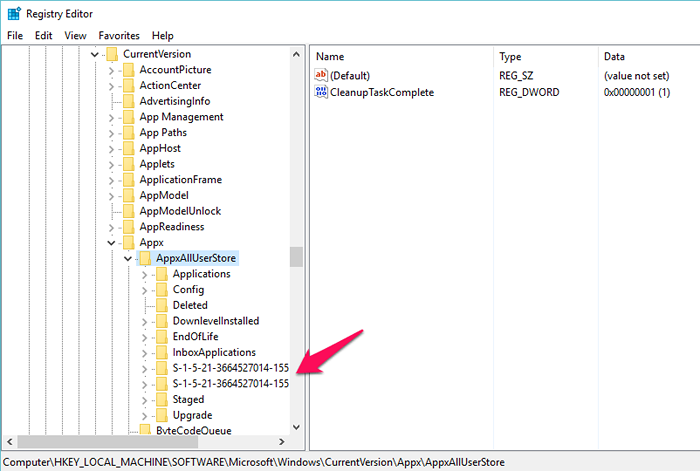
- Exclua esta pasta.
- Reinicie o dispositivo e você poderá ver que os downloads do aplicativo Windows Store serão liberados.
- Comece a baixar o aplicativo agora. Vai funcionar bem.
É sempre preferível experimentar a redefinição suave e verificar se ele resolve o problema. Caso contrário, vá para a opção de redefinição difícil.
- « Arquivos que você pode excluir com segurança no Windows 10 para economizar espaço
- Altere a senha do usuário do Windows com o CMD sem saber o atual »

